ある日突然エクセルの計算結果が
「#NAME?」や「#VALUE!」になってしまった。
または知人からもらったファイルの計算結果が
エラーで表示されないなどの対処方法です。
エクセル2013/2016は
下部の動画と最下部の補足説明を参照!
説明
こういう場合はアドインが
無効になっている場合が多いのでアドインの登録をしましょう。
標準では組み込まれていない「分析」ツールを使った関数式であれば、
このツールが無効になっていればエラーが発生します。
1、メニューの「ツール」→「アドイン」と進みます。
2、「アドイン」の画面で「分析」ツールにチェックを入れます。
3、「OK」ボタンを押して完了です。
4、アドインが有効になったら、
キーボードの「F9」キーを押して再計算します。
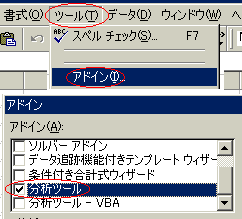
この設定方法を動画でアップしました(エクセル2013/2016)
※補足説明をこのページの最下部でしています。
エクセル2013/2016で操作する場合の補足説明です。
エクセル2013以降では
「ファイル」メニューの「オプション」から実行します。
「オプション」画面が開いたらメニューの「アドイン」をクリック!
最下部に「アドイン(A)」あり、
ここの表示が「Excelアドイン」になっていることを確認。
その横の「設定(G)」をクリックします。
アドインの画面が開いたら「分析ツール」にチェックを入れ
「OK」ボタンをクリックという手順になります。
再計算は旧バージョンのエクセルの方法と同じです。